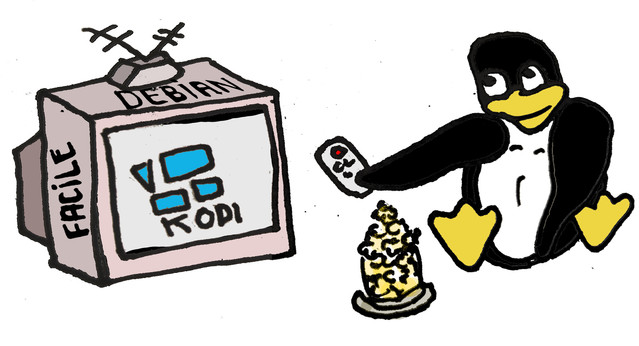Table des matières
kodi
- Objet : kodi - Media center
- Niveau requis :
- Commentaires : Utiliser une mediathèque (video - musique et plus…)
- Débutant, à savoir : Utiliser GNU/Linux en ligne de commande, tout commence là !.

- Suivi :
- Création par smolski 23/11/2016
- Testé par <…> le <…>

Introduction
kodi est une application médiathèque permettant de gérer un ensemble de fichiers média.
Avec kodi, le contrôle des choix à l'ouverture des films issues des dvd (langues - sous-titrages…) avec la souris est rendu possible ainsi que l'acquisition d'une documentation (image de la pochette et autres…) via internet.
La création de liste de chaîne TV (arte+7 - NASA - etc..) est automatisée.
Et bien plus encore.
Installation
Source.list stable : En utilisant l'outil apt-get :
apt-get update
apt-get upgrade
apt-get install -t buster main contrib non-free kodi
Nous passons maintenant au paramétrage de kodi…
SYSTEM
Ouvrir dans le bandeau de l'Accueil : SYSTEM
Puis les onglets suivants :
Appearance
International
Et appliquez ces modifications :
- Language French
- Region Passez de Belgique (pour mon cas) à France
- Keyboard layouts
- Sélectionnez d'abord French AZERTY puis déselectionnez English QWERTY
Sortie vidéo
Moniteur
Le système plein écran est installé par défaut.
- Plein écran → Fenêtré (permet de manipuler kodi le temps de le paramétrer…)
Sivous utilisez HDMI :
- Moniteur → HDMI22)
Vidéos
Indiquer l'emplacement des films :
Fichiers → Fichiers → Ajouter une source video
Dans le panneau, ouvrir :
- Parcourir et menez et validez la partition qui regroupe les films.
- Nouveau contenu
- Catégorie du dossier - (Films)
- Choisir un collecteur
Médiathèque
- Actualiser la médiathèque au démarrage - Valider
Lecture
- Mettre le français pour l'audio en modifiant :
- Langue d'origine du flux → Langue de l'interface utilisateur
- Lire la vidéo suivante automatiquement - Valider
- Activer le télétexte → Décocher
Liste des fichiers
- Remplacer les noms de fichiers par les titres de médiathèque - Décochez3).
- Combiner les éléments vidéos séparés → Cochez
Sous-titres
- Langue préférée pour les sous-titres → Langue de l'interface utilisateur
- Emplacement des sous-titres
- Fixe → Sous la vidéo
- Taille 12
- Style Normal
- Couleur Blanc
- Langues pour les sous-titres à télécharger
- Sélectionnez French & déselectionnez English
- Disques
- Lire les disques automatiquement → cochez
- Tenter d'ignorer l'introduction avant le menu → cochez
Extensions
Extensions vidéos
Concerne l'accès aux chaînes télé via internet
Cliquez pour télécharger :
- Arte
- Arte+7
- Nasa
Nota : Vous les visualisez ensuite directement sur le bandeau d'accueil sous VIDÉO → Extensions
Mes extensions
Fournisseurs d'informations
- Informations de film4).
- The Movie Database (par défaut)
VIDÉOS
On choisi la source de ses fichiers dans une arborescence à partir de Fichiers sur le bandeau d'Accueil.
Fichiers
- Fichiers → Ajouter une source de vidéos → Parcourir
Et de là vous sélectionnez le(s) répertoire(s) où se nichent votre stock de films dans le PC.
- Nouveau contenu
- Catégorie de dossier → (Films) Ceci ajoutera l'onglet FILMS sur le bandeau d'accueil de kodi.
- Analyser les sous-dossiers laissez coché
- OK
- Paramètres The Movie Database
- Cochez → Garder le titre original
- Langue préféré → fr
- Pays favori de certification → fr
- Changer le contenu
- Faut-il actualiser les informations de tous les éléments de ce chemin ? → Oui
Utilisation
Bon, là on entre dans un ensemble de possibilités gigantesques que je ne peux détailler d'un coup ici, c'est très intuitif pour l'installation de base, ensuite, il y a des commandes clavier bien pratiques à découvrir sur ce site en english, mais bon… :
Éditer le titre
Permet de modifier le titre affiché dans la liste, les fichiers ne sont pas impactés.
Informations du film
On acccède a cette page ainsi :
- Clique droit sur le titre de la liste.
- Ouvrir Informations du film
Dans la première fenêtre, nous avons le synopsis et diverses indications, comme la notation selon les avis internet, mais nous avons surtout un truc sympa pour retrouver le fichier d'origine du film dans la rubrique :
- Chemin : Très utile lorsque le nom du film affiché ne nous renseigne pas sur le répertoire où il se situe dans la partition.
Actualiser
Lorsque nous avons mis en place la filmothèque, que voilà que des affiches ou des jaquettes de ces films apparaissent dans la liste des films visités par survol du pointeur.
Chouette alors !
Toutefois, certaines d'entre elles ne sont pas l'image qui nous convient, par exemple elles sont pour la version d'origine du film (souvent english) voire même elles indiquent un autre film !
On peut y remédier ?
Oui on peut :
- Ouvrir Actualiser
- Une liste de titre se présente et en les testant, vous pourrez trouver l'image qui vous convient.
Si toutefois même dans cette liste ça ne vous convient pas, vous pouvez faire une recherche manuelle en ouvrant :
- Manuel
- Rédigez le titre en le simplifiant ou d'après le titre francisé trouvé sur internet.
- Terminé
- Et vous aurez alors un choix de quelques titres imagés avec les années de création pour vous guider.
à suivre…
Ressources
Retrouver la documentation de XBMC XBMC